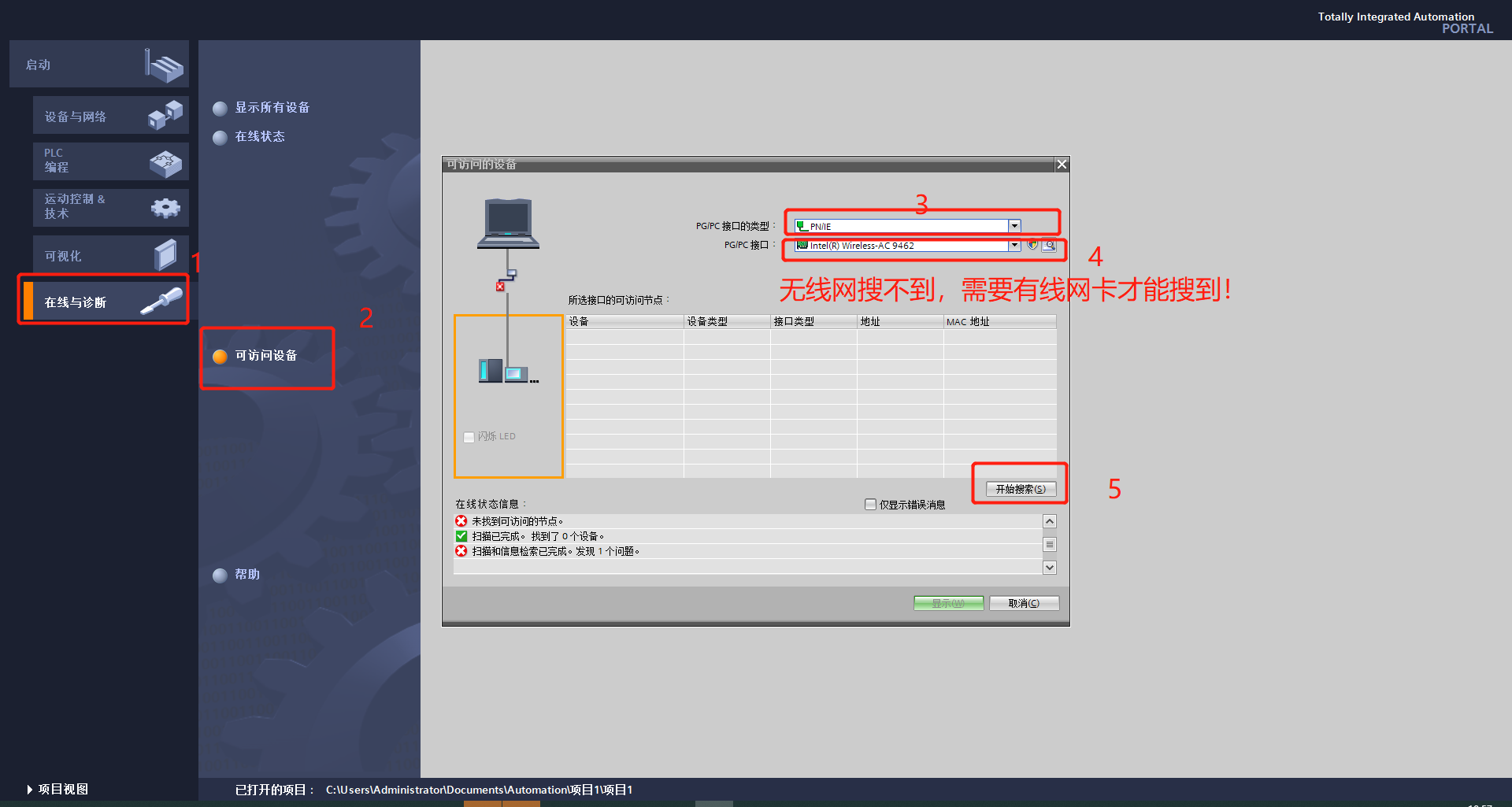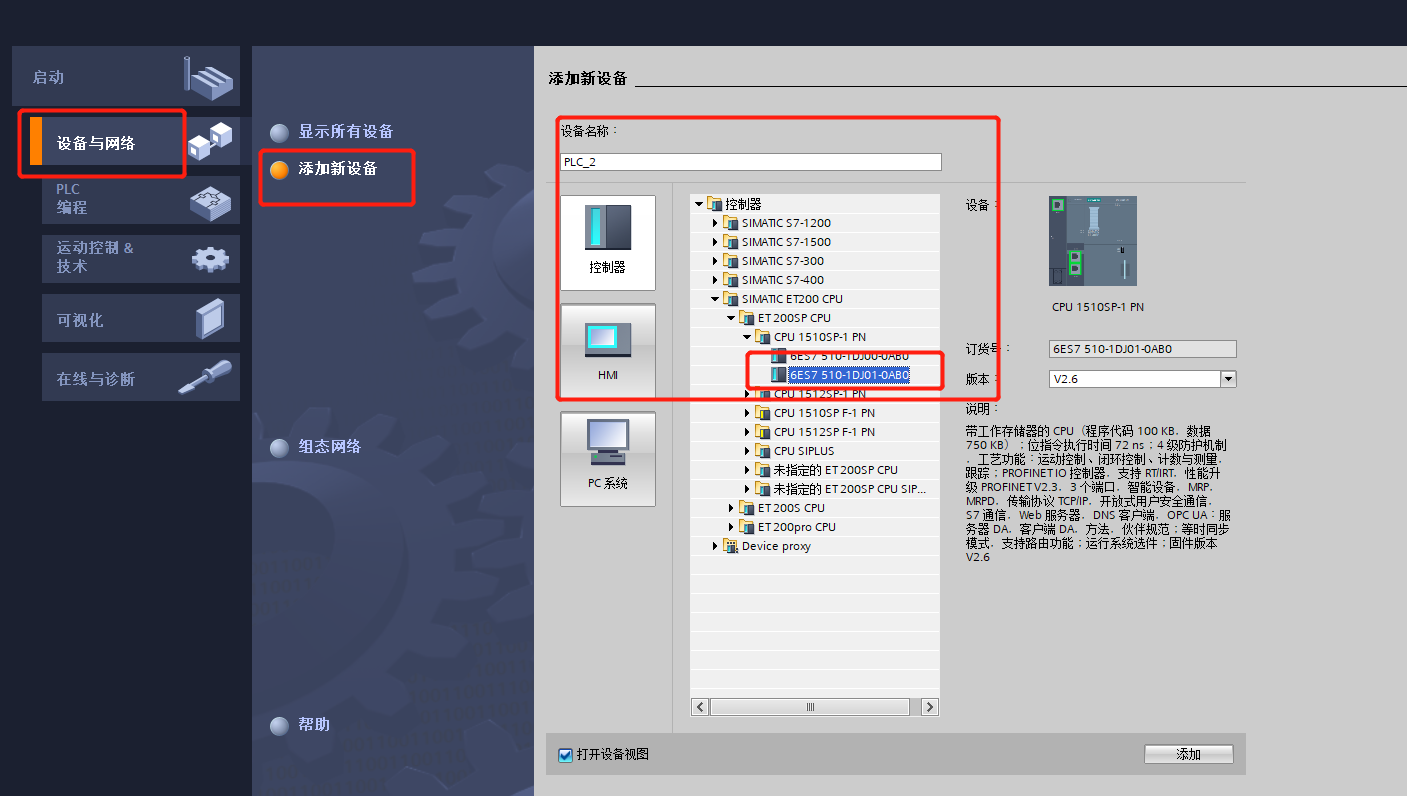要点
- 西门子S7-1200和S7-1500不再具有编程口,只有网口,只能用博途软件连接和编程
- 博途V15\STEP 7 BasicProfessional and WinCC Professional\DVD 1 Setup\ TIA_Portal_STEP_7_Pro_WINCC_Pro_V15_1.exe
- Step7V5.6支持的CPU列表:S7-300,S7-400,S7-1200,S7-1500,S7-ET200SP
- ET200 SP
- ET200SP是和1500一个内核的
- 西门子PLC S7-1500系列在使用过程中,用户根据需求有时会配置分布式I/O ET200SP来进行扩展,而ET200SP具有CPU模块
- 它的型号有两款叫1510SP-1和1512SP-1,所以存储卡是必须要的
数据字典
- DB:存储程序和数据的中间变量。DB最大容量,300为32K。数据块可以不从1开始,比如就用1个数据块DB40
- I:CPU输入
- Q:CPU输出
- OB:主程序
- FC,FB:相当于子程序。FC不带背景数据,FB带背景数据,可以存储数据
- SFC,SFB:系统内置的子程序
- 上传。上传程序文件是指将存储在PLC主机中的程序文件装入到编程器(计算机),File/Upload
- 下载。禁止使用Download!!!下载程序文件是指将存储在编程器(计算机)中的程序文件装入到PLC主机中。可用菜单命令File>Download
安装博途Step7 V15
- 可在Win10 64位下安装。解压缩,以管理身份运行安装程序
- 安装过程大约需要20分钟
- 以管理员身份运行:博途V15\STEP 7 BasicProfessional and WinCC Professional\DVD 1 Setup\ TIA_Portal_STEP_7_Pro_WINCC_Pro_V15_1.exe
- 选择语言:简体中文
- 解压缩文件夹缺省在C盘,需要选择到其他地方,后面可能需要手动安装。
- 如:e:\Temp\TIA Portal STEP 7 Professional WinCC Professional V15.1。
- 解压缩需要10分钟左右
- 解压完成会提示重启,按要求重启。
- 重启后会自动进行软件安装。实际上没有自动安装,手动进取解压后目录执行Start.exe还会提示重启。解决方法:
- 执行命令regedit,删除HKEY_LOCAL_MACHINE\SYSTEM\CurrentControlSet\Control\Session Manager下面的键值PendingFileRenameOperations
- 删除注册表后,不需要重启,重新执行Start.exe(e:\Temp\TIA Portal STEP 7 Professional WinCC Professional V15.1\Start.exe)
- 安装过程中会有路径选择(不是开头地方),可以选择安装到其他盘。
- 大概需要几个G
- 选择撞到其他盘,不要wincc下,C盘还需要2.1G
- 选择组件时,可以不选择wincc,见下图
- 进行安装,实际估计要1个小时
- 选择秘钥处跳过
- 安装完毕,根据提示重启计算机
- 重启后,会进行通讯设置,选择要通讯的网口。我这里准备用有线网,如图:
- 至此,安装完成
运行博途和为新设备设置IP
搜索设备
- 在打开工程后,点击:在线与诊断/可访问设备/
- PG/PC接口的类型:PN/IE
- PG/PC接口:选择有线网卡。无线网卡可能搜不到!
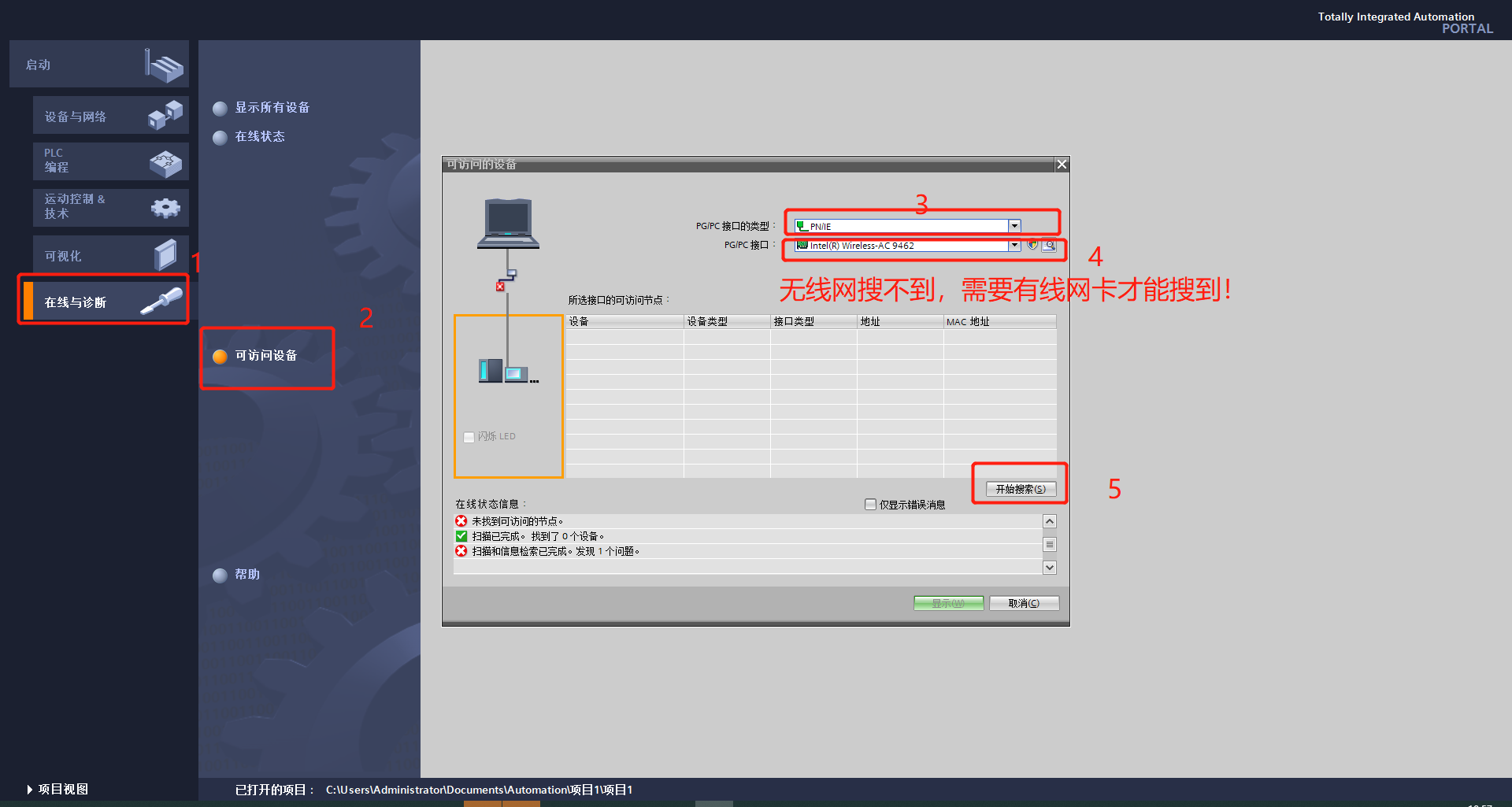
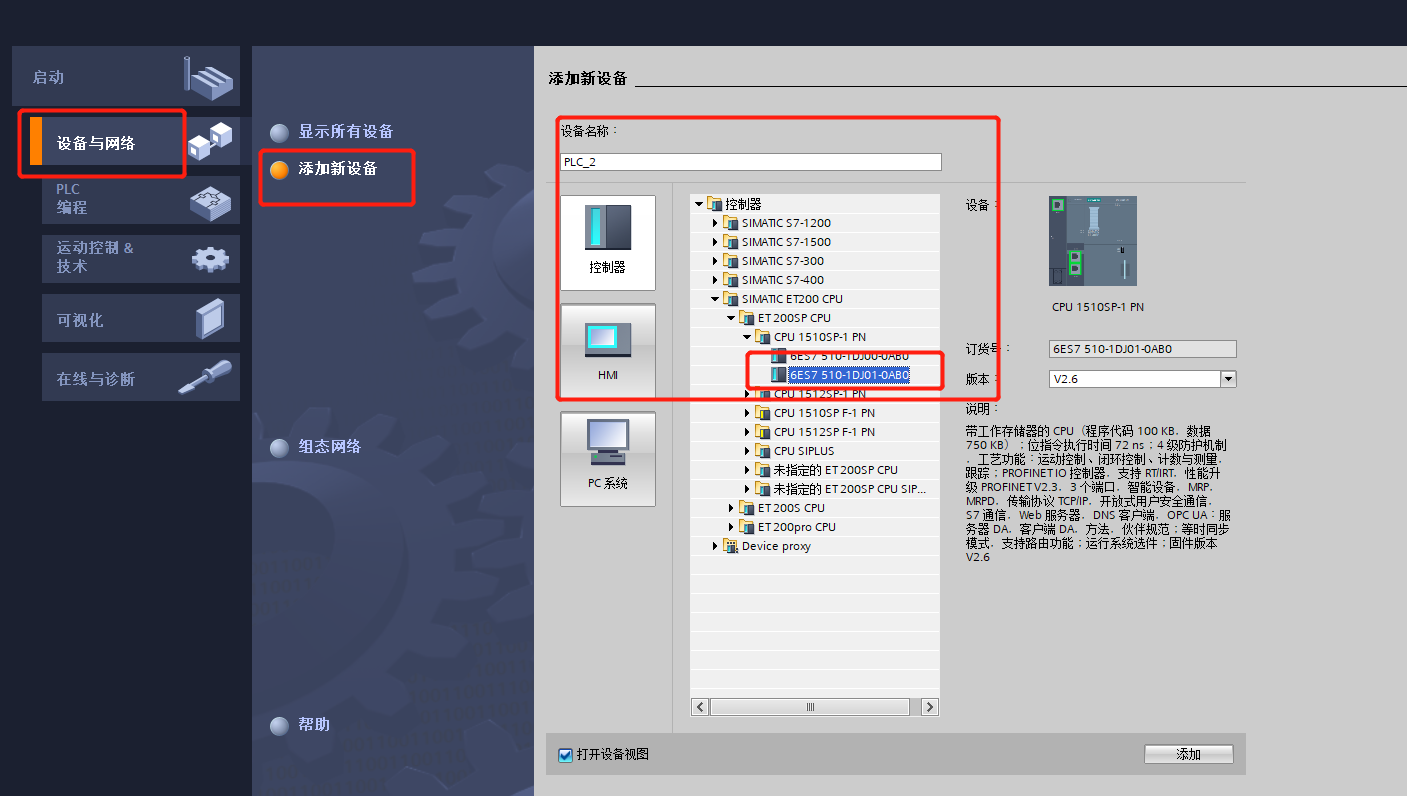
FAQ
ET200 SP,加载硬件配置失败 (0050 -133 2 2458)。请检查目标硬件设备的诊断缓冲区。
ET200 SP,由于 CPU 存储器当前不可用,因此无法执行该动作。,2020-05-02,12:11:20
上传PLC的程序到电脑,及监视PLC数据改变
- 点击新建按钮,新建一个工程
- 点击左下方按钮“项目视图”
- 鼠标点击左侧“网络和设备”
- 点击菜单:在线/将站点上传到PG
- 弹出界面
- PG/PC接口的类型选择:PN/IE
- PG/PC接口,选择:有线网卡。无线网卡一般搜不到
- 点击开始搜索
- 再搜索到的列表中,选中正确的PLC
- 点击“从设备上传”
- 上传完毕,下面的提示框提示成功,且左侧多了1个PLC
设备图片 西门子PLC S7-1200